Strona Spis treści
Updated on Jul 02, 2025
Najważniejsze wnioski:
1. Możesz chcieć wykonać szybkie formatowanie za pomocą Diskpart, aby zaoszczędzić czas. Może to być jednak trochę kłopotliwe, ponieważ wymaga pewnych konkretnych poleceń .
2. W tym artykule znajdziesz szczegółowe polecenia pozwalające użyć narzędzia Dikspart do wykonania szybkiego formatowania .
Szukasz przewodnika po szybkim formacie Diskpart? Na tej stronie możesz poznać szczegółowe kroki korzystania z diskpart w celu wykonania szybkiego formatowania. Zanurzmy się, aby dowiedzieć się więcej o Diskpart.
Czy mogę szybko sformatować dysk za pomocą Diskpart?
Jasne, że możesz. Diskpart to narzędzie wiersza poleceń, które wykonuje zarządzanie dyskami za pomocą prostego wiersza poleceń. To narzędzie może wyświetlić, partycjonować, usunąć lub sformatować dysk twardy i dyski. Istnieje kilka poleceń DiskPart do wykonywania tych funkcji. To narzędzie pierwotnie pojawiło się w systemie Windows XP i jest teraz dostępne w prawie wszystkich systemach operacyjnych Microsoft — Windows XP, Vista, 7, 8, 10 i 11.
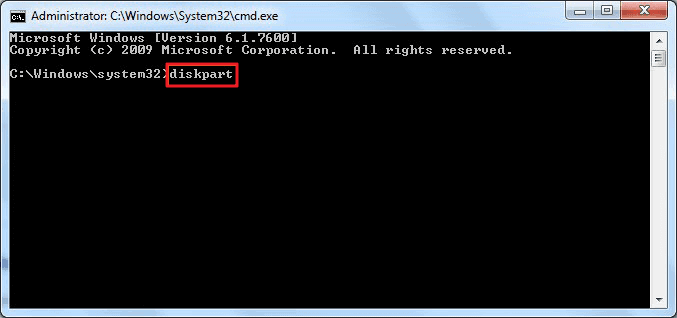
Diskpart zastępuje swojego poprzednika, fdisk, i jest narzędziem wiersza poleceń, które pozwala użytkownikom zarządzać dyskami, np. wykonywać pełne formatowanie i szybkie formatowanie. Na tej stronie skupiamy się na szybkim formatowaniu Diskpart. Jak jednak używać go do wykonywania szybkiego formatowania? Kontynuujmy.
Uwaga: Ponieważ formatowanie całkowicie wyczyści dane na dysku twardym, aby uniknąć utraty danych, przed rozpoczęciem formatowania należy wykonać kopię zapasową wszystkich ważnych danych. Istnieje link, który pomoże Ci wykonać kopię zapasową.
Szybkie formatowanie dysku za pomocą Diskpart: Jak szybko sformatować dysk za pomocą Diskpart?
Jakie jest polecenie szybkiego formatowania w Diskpart? Szczegółowe kroki znajdziesz w tej części. Wykonaj poniższe kroki, a wykonasz szybkie formatowanie za pomocą polecenia Diskpart.
Teraz zobaczmy jak wykonać szybkie formatowanie Diskpart za pomocą polecenia.
Krok 1. Kliknij prawym przyciskiem myszy ikonę Windows i wyszukaj „Wiersz polecenia”.
Krok 2. Wybierz „Wiersz polecenia” i uruchom go jako administrator.
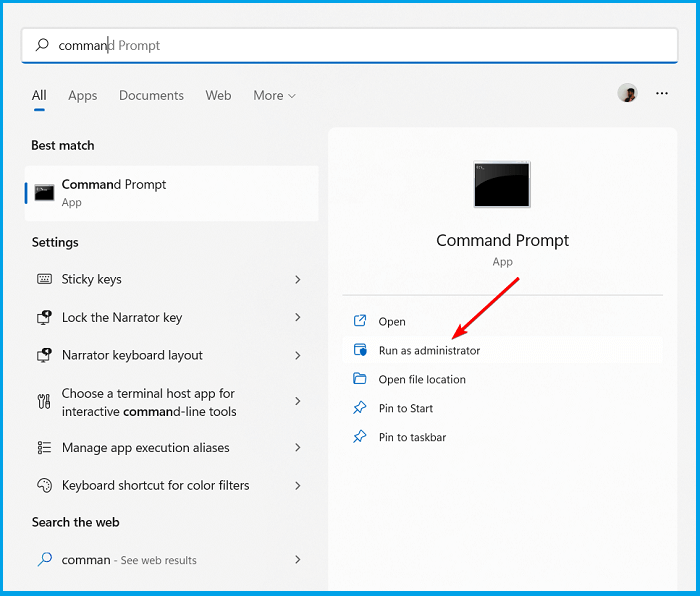
Krok 3. Wpisz diskpart w wierszu poleceń i naciśnij Enter.
Krok 4. Wpisz polecenie formatowania w Diskpart i za każdym razem naciskaj „Enter”, aby wykonać szybkie formatowanie.
- lista dysków
- wybierz dysk 2
- lista głośności
- wybierz tom 10
- format fs=ntfs szybki
Krok 5. Musisz użyć polecenia „exit” i nacisnąć „Enter”, aby zamknąć program, gdy DiskPart zakończy szybkie formatowanie.

No cóż, w ten sposób zakończyliśmy szybkie formatowanie Diskpart. To trochę kłopotliwe, prawda? Jest kilka linków, które pomogą Ci, jeśli napotkasz problemy takie jak:
Jeśli chcesz sformatować dyski twarde lub dyski w łatwiejszy i prostszy sposób, możesz chcieć poznać bezpłatne narzędzie innej firmy, EaseUS Partition Master. Przeczytajmy następną część, aby dowiedzieć się o nim więcej.
Profesjonalna alternatywa dla Diskpart: szybki format
W porównaniu do Diskpart, EaseUS Partition Master Free pozwala użytkownikom na łatwiejsze wykonywanie szybkiego formatowania. Ma przejrzysty interfejs i szczegółowe monity, więc możesz czuć się swobodnie podczas korzystania z EaseUS Partition Master.
Przyjrzyjmy się bardziej szczegółowemu porównaniu Diskpart i EaseUS Partition Master.
| Cechy | EaseUS Partition Master | Diskpart |
|---|---|---|
| Niezawodność | Bardziej niezawodny | Mniej niezawodny |
| Poziom trudności operacji | Łatwy w użyciu | Złożony |
| Odpowiedni użytkownik | Wszyscy użytkownicy | Zaawansowani użytkownicy |
Jak widać, EaseUS Partition Master jest łatwy w obsłudze, niezależnie od tego, czy jesteś profesjonalistą w formatowaniu, czy nie. Ponieważ nie wymaga od Ciebie wprowadzania żadnych poleceń podczas formatowania, może się zdarzyć mniej błędów.
Wróćmy do dzisiejszego tematu, „Szybki format Diskpart”. Jak użyć tego narzędzia innej firmy do wykonania szybkiego formatowania?
Krok 1. Uruchom program EaseUS Partition Master, kliknij prawym przyciskiem myszy partycję dysku twardego, którą chcesz sformatować, i wybierz opcję „Formatuj”.

Krok 2. W nowym oknie ustaw etykietę partycji, system plików (NTFS/FAT32/EXT2/EXT3/EXT4/exFAT) i rozmiar klastra dla partycji, którą chcesz sformatować, a następnie kliknij „OK”.

Krok 3. Następnie pojawi się okno ostrzegawcze, kliknij „Tak”, aby kontynuować.

Krok 4. Kliknij przycisk „Wykonaj 1 zadanie(a)”, aby sprawdzić zmiany, a następnie kliknij „Zastosuj”, aby rozpocząć formatowanie partycji na dysku twardym.

Czy ten menedżer partycji może zrobić coś jeszcze oprócz szybkiego formatowania? Oczywiście.
Co jeszcze potrafi EaseUS Partition Master?
Jest to o wiele więcej niż narzędzie do zarządzania dyskami. Jego inne funkcje to:
- Konwertuj do NTFS /FAT32
- Klonowanie systemów i partycji
- Konwersja MBR na GPT bez utraty danych
- Sprawdź dysk , błędy systemu plików i uszkodzone sektory
- Formatuj dyski, partycje i zewnętrzne dyski twarde
Jeśli więc zależy Ci na łatwym i wydajnym sformatowaniu, EaseUS Partition Master powinien być Twoim wyborem.
Wniosek
Diskpart może wykonać szybkie formatowanie, jeśli wpiszesz właściwe polecenie. Może to być jednak trudne, jeśli nie jesteś profesjonalistą komputerowym, więc EaseUS Partition Master może pomóc Ci wykonać szybkie formatowanie bez trudnych kroków. Nie wahaj się pobrać go, aby pomóc, jeśli chcesz uwolnić swoje ręce od żmudnych poleceń formatowania.
Często zadawane pytania dotyczące szybkiego formatowania Diskpart
Jak dużo wiesz o szybkim formacie Diskpart? W tej części możesz zobaczyć trzy pytania związane z dzisiejszym tematem. Mam nadzieję, że to pomoże.
1. Jaki jest najszybszy sposób formatowania partycji w CMD?
W CMD wiersz poleceń jest szybkim sposobem formatowania partycji. Wpisz następujące polecenia jedno po drugim, aby szybko sformatować partycję. Polecenie „format fs=ntfs quick” po zlokalizowaniu partycji, którą chcesz sformatować, może pomóc w wykonaniu szybkiego formatowania.
2. Jaka jest różnica pomiędzy formatowaniem pełnym a formatowaniem szybkim?
Szybkie formatowanie: Oznacza to wykonanie szybkiego formatowania i usunięcie danych na dysku, ale nie całkowicie. Użytkownik nadal będzie miał okno na odzyskanie. I zajmuje to mniej czasu.
Pełny format: Zajmuje więcej czasu. Pełny format nadpisuje każdy sektor dysku. Ponadto może nadpisać istniejące dane, czyniąc je nieodwracalnymi.
3. Czy szybkie formatowanie jest wystarczające?
Zależy to od Twoich potrzeb. Na przykład, jeśli planujesz ponownie użyć dysku po sformatowaniu, wystarczy szybkie formatowanie, ponieważ nadal jesteś jego właścicielem. Z drugiej strony, pełne formatowanie jest dobrą opcją, aby upewnić się, że nie będzie problemu, jeśli poczujesz, że coś jest nie tak z dyskiem.
Jak możemy Ci pomóc?
Related Articles
-
![author icon]() Arek/2025/07/01
Arek/2025/07/01 -
Nie można usunąć plików z karty SD? Wypróbuj najlepsze rozwiązanie 2024 r
![author icon]() Arek/2025/06/30
Arek/2025/06/30 -
[Nowość] Jak dodać nieprzydzielone miejsce na dysk C w systemie Windows 10
![author icon]() Arek/2025/06/30
Arek/2025/06/30 -
Naprawa: Pętla ekranu logowania systemu Windows 10 (7 sposobów)
![author icon]() Arek/2025/06/30
Arek/2025/06/30
EaseUS Partition Master

Manage partitions and optimize disks efficiently
